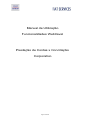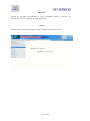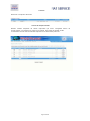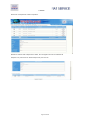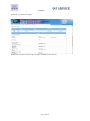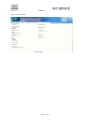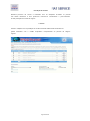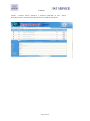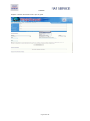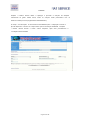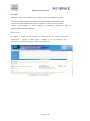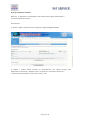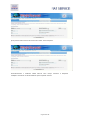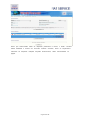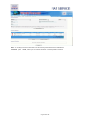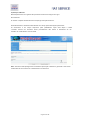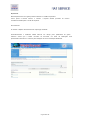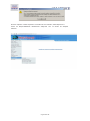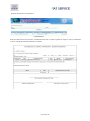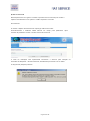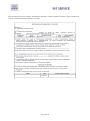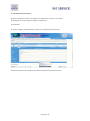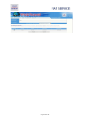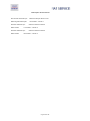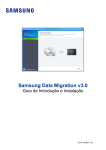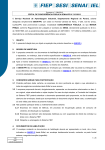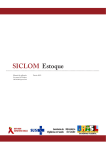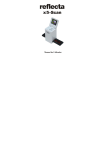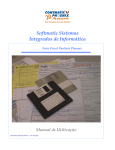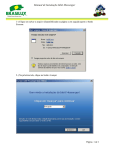Download Manual de Utilização Funcionalidades Webtravel Prestação de
Transcript
Manual de Utilização Funcionalidades Webtravel Prestação de Contas x Conciliação Corporativo Página 1 de 25 SUMÁRIO OBJETIVO.............................................................................................................................3 PASSOS:...............................................................................................................................3 MODALIDADE DE TIPOLOGIAS.........................................................................................12 ELABORAÇÃO DO DOCUMENTO.....................................................................................25 OBJETIVO Divulgar as principais funcionalidades a serem executadas durante o processo de prestação de contas e conciliação de Cartão Corporativo. 1º Passo Usuário acessa o WebTravel e seleciona o menu Viajante / Prestação de Contas Página 3 de 25 2º Passo Selecionar o respectivo Protocolo. Vinculo de despesa Cartão Quando existem despesas de cartão corporativo que foram carregadas dentro de uma de viagem com mais de um protocolo em aberto. Assim antes de prestar contas é necessário vincular cada uma destas despesas a um determinado protocolo. Página 4 de 25 1º Passo Selecionar a despesa de cartão corporativo. Quando é selecionada a despesa de cartão, são carregados em tela os detalhes da despesa e os protocolos em aberto disponíveis para vínculo. Página 5 de 25 2º Passo Selecionar o protocolo da viagem. Quando selecionado o protocolo são carregado os detalhes do Protocolo. Página 6 de 25 3º Passo Clicar no botão vincular. Página 7 de 25 Prestação de Contas Quando o processo de vinculo é finalizado e/ou as despesas de cartão no período não fazem referência a dois protocolos continua-se normalmente o preenchimento de sua prestação de contas de viagem. 1º Passo Usuário / Viajante inicia a prestação de contas. Esta tela estará trazendo também os gastos efetuados com o Cartão Corporativo compreendido ao período de viagens vigente. Página 8 de 25 2º Passo Usuário / Viajante deverá selecionar a despesa pretendida no item “Ações”. Automaticamente o ambiente estará abrindo todos os detalhes da despesa. Página 9 de 25 3º Passo Viajante / Usuário deverá selecionar o tipo de gasto. Página 10 de 25 4º Passo Viajante / Usuário deverá definir a tipologia e proceder á seleção da despesa relacionada ao gasto. Desta forma, todos os campos serão preenchidos com os dados do cartão (forma de pagamento/moeda/data/valor). O campo de informação do documento ficará habilitado para adequação. Informar o tipo da despesa e o número do comprovante. Após a informação atualizada, o viajante / usuário deverá acionar o botão “Inserir despesa”, após este procedimento a conciliação estará validada. Página 11 de 25 Modalidade de Tipologias A) Viagem Refere-se a despesas que podem ser vinculadas com item de prestação de contas. As despesas desta tipologia estão dentro do período da viagem. Desta forma, alguns campos informativos estarão preenchidos e inabilitados, ficando à cargo do viajante / usuário o preenchimento do campo destinado á informação numérica da Nota de despesa / fatura e do tipo da despesa. Procedimento: O viajante / usuário deverá proceder ao preenchimento do campo “documento” identificando o número da Nota Fiscal / despesa e tipo de despesa. Após o preenchimento deverá ser acionado o botão “Inserir despesa”. Página 12 de 25 B) Viagem Múltiplas Entradas Refere-se a despesas com hospedagem onde existem vários gastos pertencentes a uma mesma fatura de serviços. Procedimento: O usuário / viajante deverá selecionar a tipologia “Viagem Múltiplas Entradas”. O viajante / usuário deverá proceder ao preenchimento dos campos abertos para adequação ou informação (despesa / valor). O numero do “documento” deverá ser o m esmo da Nota Fiscal fatura e neste caso, inserir o valor. Página 13 de 25 Após preenchimento deverá ser acionado o botão “Inserir despesa”. Automaticamente o ambiente estará abrindo outro campo referente a despesas múltiplas e indicando os valores faltantes para completar a fatura. Página 14 de 25 Assim que selecionadas todas as despesas pertinentes à fatura, o botão “conciliar” estará habilitado e deverá ser acionado. Quando acionado, todos os lançamentos referentes às despesas múltiplas lançadas anteriormente, serão demonstradas na página. Página 15 de 25 Obs.: A mudança da fonte informada nos valores lançados estará sendo alterada de vermelho para verde , assim que os valores fecharem o total liquidado na fatura. Página 16 de 25 C) Exceção à Norma Esta despesa refere-se a gastos não previstos na Norma de Viagem em vigor. Procedimento: O usuário / Viajante deverá selecionar a tipologia “Exceção à Norma”. Automaticamente o ambiente estará abrindo um campo para informações pertinentes ao documento e um campo específico para justificativas. Após esta etapa o botão “conciliar” deverá ser acionado. Esse procedimento não isenta a assinatura de um membro do comitê diretivo na nota fiscal. Obs.: Somente nesta tipologia será necessária a aprovação “eletrônica” gerencial e não isenta a assinatura de um membro do comitê diretivo na nota fiscal. Página 17 de 25 D) Pessoal Esta despesa refere-se a gasto pessoal indevido no Cartão Corporativo. Como prevê a Norma Interna, o usuário / viajante deverá proceder ao retorno monetário imediato para a conta da empresa. Procedimento: O usuário / viajante deverá selecionar a tipologia “Pessoal”. Automaticamente o ambiente estará abrindo um campo para justificativa do gasto indevido. Assim que o botão “conciliar” for acionado, um aviso de notificação será apresentado informando o caminho para extração do Termo de Responsabilidade. Página 18 de 25 No menu viajante / cartão corporativo / formulário de uso indevido, estará disponível o Termo de Responsabilidade devidamente adequado com os dados da despesa indevida. Página 19 de 25 Seleção da despesa correspondente Este formulário deverá ser impresso, devidamente assinado e enviado a gestão de viagens. Após o recebimento e baixa, a despesa estará devidamente conciliada. Página 20 de 25 E) Não reconhecida Esta despesa refere-se a gasto no Cartão Corporativo não reconhecido pelo usuário / viajante. Normalmente ocorre quando o cartão corporativo é clonado. Procedimento: O usuário / viajante deverá selecionar a tipologia “Não reconhecida”. Automaticamente o ambiente estará abrindo um campo para justificativa. Após inclusão da justificativa o botão “conciliar” deverá ser acionado. A caixa de notificação será apresentada informando o caminho para extração do Formulário de Despesas não Reconhecidas, devidamente preenchida com os dados do lançamento (despesa) indevido. Página 21 de 25 Este formulário deverá ser impresso, devidamente assinado e enviado a gestão de viagens. Após o recebimento e baixa, a despesa estará devidamente conciliada. Página 22 de 25 F) Transferência de Protocolo Quando a despesa de cartão é vinculada a um determinado protocolo no momento da prestação de contas é possível realizar a transferência. Procedimento: O usuário / viajante deverá selecionar a tipologia “Transferência de Protocolo”. Quando selecionado são carregado os protocolos disponíveis para transferência. Página 23 de 25 Página 24 de 25 Elaboração do Documento: Documento elaborado por: Maria das Graças Silva Torres Data Original Elaboração: 16/12/2008 – Versão 1 Revisão elaborada por: Data revisão: 11/01/2009 – Versão 2 Revisão elaborada por: Data revisão: Jefferson Mota de Oliveira Jefferson Mota de Oliveira 18/01/2009 – Versão 3 Página 25 de 25